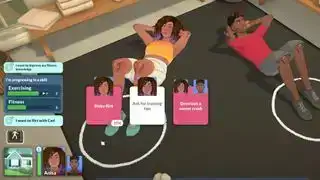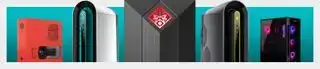- Utiliser des manettes Xbox filaires
- Série sans fil X|S
- Xbox One sans fil
- Manette Xbox 360 sans fil
- Mise à jour des contrôleurs

(Crédit image : Microsoft)
Depuis la Xbox 360 en 2006, les manettes Xbox de Microsoft sont les manettes les plus simples à utiliser sur PC. Cela a bien sûr un petit quelque chose à voir avec le fait que Microsoft fabrique à la fois la console et Windows, mais nous devons toujours remercier la manette de jeu Xbox 360 pour avoir rendu le jeu sur PC avec une manette pratique. Microsoft maintient cette tendance pratique depuis près de 20 ans maintenant avec chaque itération de la Xbox. Si vous souhaitez une expérience plug-and-play très simple, la manette Xbox est tout simplement le choix évident.
Le dernier modèle, la manette Xbox Series, fait définitivement partie des meilleurs contrôleurs PC de toute façon, j'adore ses poignées texturées, qui ont été légèrement modifiées par rapport à la génération précédente, et je pourrais écouter ce D-Pad cliquable toute la journée.
Après tant d'années, il peut être un peu difficile de se souvenir de certaines des petites différences entre les contrôleurs Microsoft pour Xbox 360, Xbox One et Xbox Series, et de leur fonctionnement sur PC. Ils sont tous faciles à utiliser, mais il existe quelques petites différences importantes en fonction de votre PC. Entrez dans ce guide, avec des instructions pour chaque génération de pad Xbox, y compris l'original de 2001 !
Les pilotes Windows intégrés signifient que vous n'aurez besoin d'aucun logiciel spécial pour votre PC (ou la plupart des jeux) pour reconnaître immédiatement votre manette de jeu Xbox lorsque vous la branchez. Il existe cependant différentes manières de connecter une manette Xbox à un PC sans fil. , et quelques choses que vous devez savoir sur les différentes itérations de la manette Xbox One en particulier (le sans fil rend tout plus compliqué).
comment sortir Mayrina de la cage
Voici ce que vous devez savoir pour connecter votre manette Xbox à un PC, quelle que soit l'époque.
Utiliser des manettes Xbox filaires
Manettes Xbox filaires
Les manettes Xbox 360, Xbox One et Xbox Series X|S tous utilisent des câbles USB pour se connecter à votre PC. C'est aussi simple que cela : ils seront reconnus par Windows et fonctionneront dans n'importe quel jeu PC prenant en charge le contrôleur. Vous devrez peut-être acheter un câble USB pour les connecter, cependant :
- Câble micro-USB vers USB-A pour manette Xbox One
- Câble USB-C vers USB-A pour manette Xbox Series
- La manette Xbox 360 filaire est livrée avec son câble USB intégré
Mais qu'en est-il si vous souhaitez utiliser le original Manette Xbox sur PC, depuis 2001 ?
Le moyen le plus simple de le faire est d'utiliser le produit sous licence officielle. Contrôleur Hyperkin Duke , une reconstitution minutieuse du monstrueux pad original. Cette version mise à jour est livrée avec un câble USB pour un plug-and-play facile avec les systèmes modernes.
Mais si tu vraiment souhaitez utiliser votre manette Duke ou S vintage provenant d'une Xbox originale plutôt que d'une reproduction, vous pouvez acheter cet adaptateur et associez-le au pilote XB2XInput pour que le contrôleur vieux de plus de 20 ans fonctionne bien avec votre PC.
Passons maintenant au sans fil.
Manette Xbox Series X|S sans fil sur PC

(Crédit image : Xbox)
Matériel
- Manette Xbox Series X|S
- Adaptateur sans fil Xbox pour Windows (facultatif)
- Ou Bluetooth intégré / un dongle Bluetooth
- Piles AA
Comment utiliser la manette Xbox Series sans fil
La manette Xbox Series comprend le Bluetooth intégré, qui permet un couplage sans fil facile avec votre PC. Il existe deux manières d'utiliser ce contrôleur sans fil : la première consiste à utiliser le adaptateur sans fil Xbox officiel , et l’autre via une connexion Bluetooth standard. Vous n'avez pas besoin de l'adaptateur officiel tant que votre PC dispose du Bluetooth intégré ou que vous disposez d'un autre dongle Bluetooth.
Comment se connecter avec l'adaptateur sans fil Xbox pour Windows
Aussi simple qu’une connexion sans fil :
1. Branchez le Adaptateur sans fil Xbox dans un port USB.
2. Allumez votre manette Xbox Series en maintenant enfoncé le bouton Guide au centre. Appuyez maintenant sur le petit bouton de synchronisation situé en haut du contrôleur jusqu'à ce que le bouton Guide commence à clignoter.
3. Appuyez sur le petit bouton de synchronisation situé sur le côté de l'adaptateur sans fil Xbox pendant quelques secondes. Regardez le bouton Guide clignotant sur le contrôleur. Quand ça devient solide, vous êtes connecté !
Comment connecter la manette Xbox Series via Bluetooth
1. Appuyez sur la touche Windows et tapez « Bluetooth » jusqu'à ce que la recherche affiche le menu des paramètres « Bluetooth et autres appareils ». Cliquez dessus pour ouvrir cette page de paramètres. Ici, vous devriez voir que votre Bluetooth est réglé sur « Activé » et est détectable.
2. Allumez la manette Xbox Series en maintenant le bouton Guide enfoncé. Appuyez sur le bouton de synchronisation en haut du contrôleur jusqu'à ce que le voyant Guide commence à clignoter rapidement.
3. Dans le menu des paramètres Bluetooth, cliquez sur « Ajouter un appareil Bluetooth ou autre », puis sélectionnez Bluetooth dans les options du menu. Après quelques secondes de recherche, votre manette Xbox Series devrait apparaître. Cliquez pour jumeler. Et tu as fini.
Manette Xbox One sans fil sur PC

(Crédit image : Microsoft)
Matériel
- Manette Xbox One
- Adaptateur sans fil Xbox pour Windows
- Piles AA
Comment utiliser la manette Xbox One sans fil
La manette Xbox One est légèrement plus compliquée que la manette Series X|S, car elle a fait l'objet d'une mise à jour de mi-génération qui a modifié son matériel interne. Nous reviendrons sur ces changements dans une seconde. Mais cette première option, la connexion avec l'adaptateur sans fil officiel, fonctionnera avec n'importe lequel Manette Xbox One.
Comment se connecter avec l'adaptateur sans fil Xbox pour Windows

crochetage de Starfield
(Crédit image : Microsoft)
Ce processus est presque aussi simple que la connexion avec un câble USB et est fondamentalement identique à la connexion du contrôleur à une console Xbox.
1. Branchez le Adaptateur sans fil Xbox dans un port USB.
2. Allumez votre manette Xbox One en maintenant le bouton Guide au centre. Appuyez maintenant sur le petit bouton de synchronisation situé en haut du contrôleur jusqu'à ce que le bouton Guide commence à clignoter.
3. Appuyez sur le petit bouton de synchronisation situé sur le côté de l'adaptateur sans fil Xbox pendant quelques secondes. Regardez le bouton Guide clignotant sur le contrôleur. Quand ça devient solide, vous êtes connecté !
Comment connecter la manette Xbox One via Bluetooth
C'est ici que les choses se compliquent un peu. Certains modèles de manette Xbox One peuvent se connecter à n’importe quel ancien adaptateur Bluetooth PC. D’autres ne le peuvent pas. Voici comment savoir si votre manette Xbox One intègre le Bluetooth :

tekken 8 avis
La forme du moulage en plastique en haut du contrôleur est votre indice. La première itération de la manette Xbox One ne prend pas en charge Bluetooth et présente quelques autres désagréments. Ses pare-chocs ont une plage de clics plus étroite, ce qui les rend moins confortables selon l'endroit où vous positionnez vos doigts.
La manette redessinée lancée avec la console Xbox One S comporte un moulage en plastique plus petit sur le dessus. Il ajoute également une prise casque 3,5 mm au bas du contrôleur, un autre cadeau facile. En plus de cette prise casque, il intègre également le Bluetooth !
1. Appuyez sur la touche Windows et tapez « Bluetooth » jusqu'à ce que la recherche affiche l'option de paramètres Bluetooth et autres appareils. Cliquez dessus pour ouvrir cette page de paramètres. Ici, vous devriez voir que votre Bluetooth est réglé sur « Activé » et est détectable.
Remarque sur la version Windows : l'utilisation de la manette Xbox One via Bluetooth ne fonctionne que sous Windows 10 avec la mise à jour anniversaire appliquée.
2. Allumez la manette Xbox One en maintenant le bouton Guide enfoncé. Appuyez sur le bouton de synchronisation en haut du contrôleur jusqu'à ce que le voyant Guide commence à clignoter rapidement.
3. Dans le menu des paramètres Bluetooth, cliquez sur « Ajouter un appareil Bluetooth ou autre », puis sélectionnez Bluetooth dans les options du menu. Après quelques secondes de recherche, votre manette Xbox devrait apparaître. Cliquez dessus pour associer. Et vous êtes connecté sans fil !
Remarque sur le casque : une seule manette Xbox One peut être couplée via Bluetooth. Casques non pris en charge.
Les meilleures offres de manettes sans fil Microsoft Xbox One du jour 982 avis clients Amazon ☆☆☆☆☆

 124,99 £ Voir
124,99 £ Voir 

 139,39 £ Voir Nous vérifions chaque jour plus de 250 millions de produits pour trouver les meilleurs prix.
139,39 £ Voir Nous vérifions chaque jour plus de 250 millions de produits pour trouver les meilleurs prix.Manette Xbox 360 sans fil sur PC

(Crédit image : Microsoft)
Matériel
- Manette sans fil Xbox 360
- Récepteur sans fil Xbox 360 pour PC
- Piles AA
Comment utiliser une manette Xbox 360 sans fil sur PC
La manette Xbox 360 était disponible dans une version câblée qui a été pendant des années notre référence sur PC parce qu'elle était tellement bon marché. De nos jours, il y a des tonnes de contrefaçons à vendre, mais vous ne verrez probablement pas beaucoup de contrefaçons officielles de Microsoft disponibles nouvelles. Quoi qu'il en soit, nous recommanderions certainement l'un des contrôleurs les plus récents de la série X|S : ils se sentent bien mieux dans la main.
Il existait également une version sans fil, ce qui n'était pas aussi pratique pour les HUB Game Geek. Mais si vous disposez d’un contrôleur 360 sans fil que vous êtes déterminé à utiliser, c’est possible sur PC avec le bon accessoire.
UN récepteur Xbox 360 sans fil se branche via USB et peut se connecter à jusqu'à quatre contrôleurs Xbox 360. Pour effectuer le couplage, maintenez enfoncé le bouton de synchronisation situé au-dessus de la manette Xbox 360 jusqu'à ce que le voyant commence à clignoter ; puis maintenez enfoncé le bouton de l'adaptateur sans fil pendant quelques secondes. Relâchez et les deux devraient se connecter sous peu.
Notez que le modèle lié ci-dessus n'est pas un adaptateur Microsoft officiel, qui a été abandonné, mais il devrait faire l'affaire. Si vous en voulez un de Microsoft, vous pouvez toujours les trouver neuf ou occasion sur Ebay . L'adaptateur sans fil officiel pour les manettes Xbox One et Series X|S ne fonctionne pas avec les manettes 360.
Mise à jour des contrôleurs Xbox One et Series

disque SSD externe pour les jeux
Comment mettre à jour et configurer la manette Xbox One ou Xbox Series
GUIDES DE CONFIGURATION DU CONTRÔLEUR 
Comment utiliser un :
Manette PS4 sur PC
Manette PS3 sur PC
Manette Nintendo Switch Pro sur PC
Manette Xbox One sur PC
De nos jours, il n'y a pas que les jeux qui bénéficient de mises à jour. Les contrôleurs aussi ! Bien qu'il ne soit pas nécessaire de mettre à jour votre manette Xbox, si vous le souhaitez, le processus est assez simple.
1. Ouvrez le Windows Store et recherchez Accessoires Xbox. Installez l'application et ouvrez-la. Ou vous pouvez simplement cliquer sur ce lien .
Remarque sur la version Windows : l'application fonctionne uniquement avec Windows 10 avec la mise à jour anniversaire appliquée.
2. Branchez votre manette Xbox One avec un câble micro-USB ou votre manette Series X|S avec un câble USB-C.
3. Cliquez sur le bouton « Plus d'options » pour vérifier s'il existe une mise à jour du micrologiciel pour votre contrôleur.
Au lieu de configurer les options du contrôleur jeu par jeu, vous pouvez également utiliser l'application Accessoires pour modifier le mappage des boutons, échanger et inverser les sticks et les déclencheurs, et activer ou désactiver le grondement.
Si vous possédez une manette Xbox Elite, vous pouvez également utiliser l'application Accessoires pour configurer des options telles que la sensibilité du déclencheur et du stick analogique. Vous pouvez enregistrer différentes configurations dans les deux profils pris en charge par le contrôleur.
Vous n'êtes pas un contrôleur ? Voici un tour d'horizon des meilleurs claviers de jeu , et meilleure souris de jeu .